İOS 9'da Safari Geçmişi ve Web Sitesi Verilerini Temizleme
İPhone'unuzdaki Safari tarayıcısı aracılığıyla ziyaret ettiğiniz web sitelerinin çoğu, siteyle ilgili deneyiminizi iyileştirmek ve denemek için cihazınızda veri depolar. Bu, ilk ziyaretin ötesinde ziyaret ettiğiniz her sayfa için sitenin hızını artıracak web sitesi verilerinden, o sitedeki sayfalar arasında gezinirken alışveriş sepetinizde neler olduğunu hatırlayan çerezlere kadar değişebilir. Safari, ileride geri dönebilmeniz için ziyaret ettiğiniz sayfaların geçmişini de saklar.
Ancak nihayetinde, belirli bir web sitesindeki sorunu gidermenin bir yolu olarak veya başka biri iPhone'unuzu kullanacağından ve ziyaret ettiğiniz siteleri görmelerini istemediğinizden, bu verilerin tümünü Safari'den kaldırmak isteyebilirsiniz., veya hâlâ giriş yapmış olabileceğiniz sitelerde hesaplarınızda gezinebilirsiniz. Aşağıdaki kılavuzumuz, iOS 9'daki geçmişinizi, çerezlerinizi ve web sitesi verilerinizi silmek için nereye gideceğinizi gösterecektir.
İOS 9'da Safari Geçmişi ve Web Sitesi Verilerini Temizleme
Bu makaledeki adımlar, iPhone'unuzdaki Safari tarayıcısındaki geçmişi ve indirilen çerezleri, verileri ve önbelleği temizleyecektir. Kayıtlı şifreleri silmek istiyorsanız, bu makaledeki adımları izleyin. Bunun iPhone'unuzda kullanabileceğiniz Chrome, Atomic veya Dolphin gibi diğer tarayıcılara ilişkin verileri temizlemeyeceğini unutmayın.
İOS 9'da Safari geçmişini ve web sitesi verilerini nasıl temizleyeceğiniz aşağıda açıklanmıştır -
- Ayarlar menüsünü açın.
- Aşağı kaydırın ve Safari seçeneğine dokunun.
- Aşağı kaydırın ve Geçmişi ve Web Sitesi Verilerini Temizle düğmesine dokunun.
- Onaylamak için Geçmişi ve Verileri Temizle düğmesine dokunun.
Bu adımlar aşağıda resimlerle de gösterilmiştir -
Adım 1: Ayarlar simgesine dokunun.

Adım 2: Aşağı kaydırın ve Safari seçeneğini seçin.

Adım 3: Bu menünün en altına kadar kaydırın, ardından mavi Geçmişi ve Web Sitesi Verilerini Temizle düğmesine dokunun.
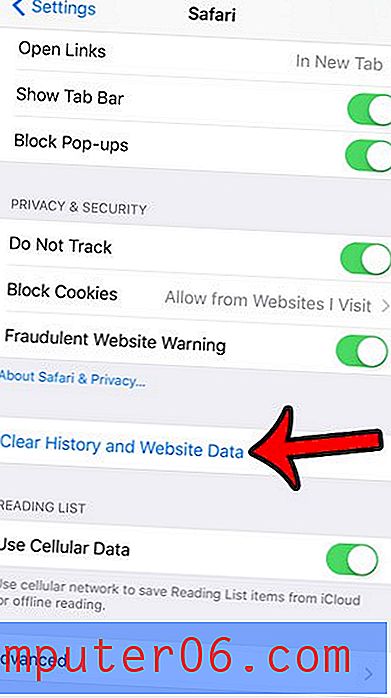
4. Adım: Geçmişinizi, çerezlerinizi ve web sitesi verilerinizi silmek istediğinizi onaylamak için kırmızı Geçmişi ve Verileri Temizle düğmesine dokunun.
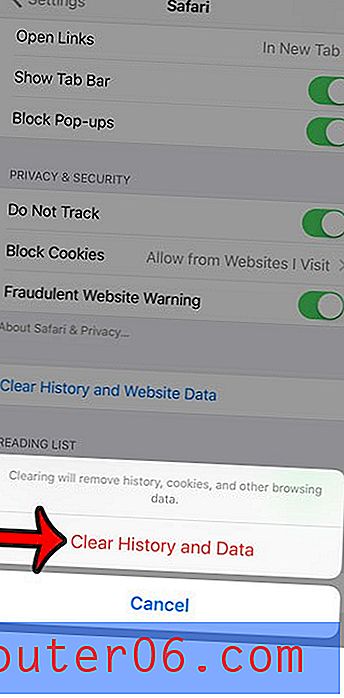
Safari geçmişinizi sürekli olarak silmek istemiyorsanız, diğer bir seçenek de özel göz atma kullanmaktır. Ancak, Safari'de özel göz atmayı kullanmaya başlarsanız, özel bir göz atma oturumundan nasıl çıkılacağını bilmek önemlidir, çünkü Safari bunu otomatik olarak yapmayacaktır.



